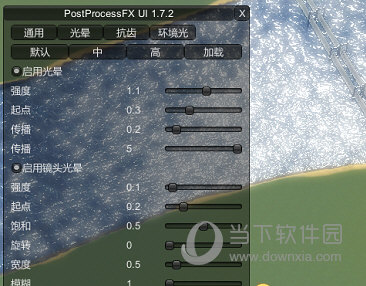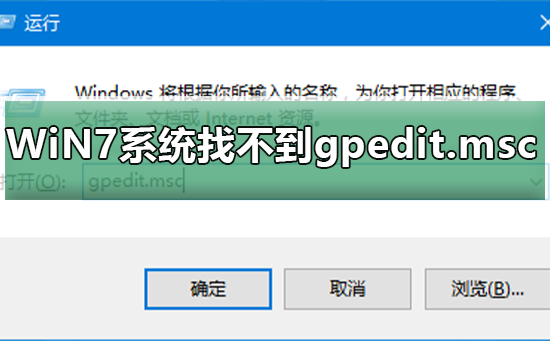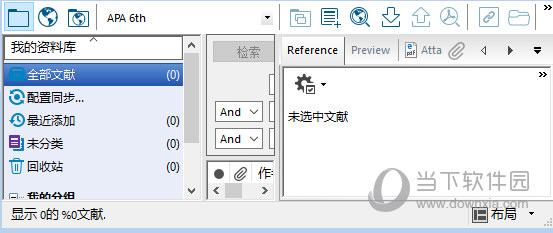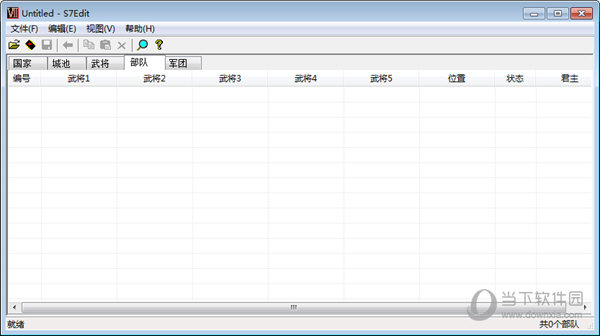win11 23h2怎么删除microsoft账户?Win11 23h2删除microsoft账户方法下载
很多的用户们在使用电脑的时候都会创建一些多余的microsoft账户,但是账户太多也没有什么用处,就想着将一些不用的账户删除,那么win11 23h2怎么删除microsoft账户?用户们可以进入到本地用户和组选项,然后知识兔点击要删除的账户名称直接的点击删除就可以了。下面就让知识兔来为用户们来仔细的介绍一下Win11 23h2删除microsoft账户方法吧。
Win11 23h2删除microsoft账户方法
方法一、
1、按下组合键win+r打开运行窗口,在窗口中输入compmgmt.msc快捷命令。
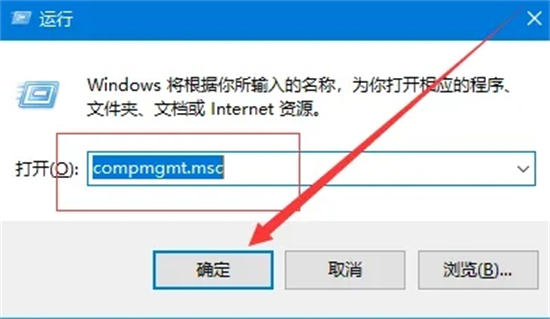
2、在跳转的计算机管理器窗口中,点击本地用户和组选项。
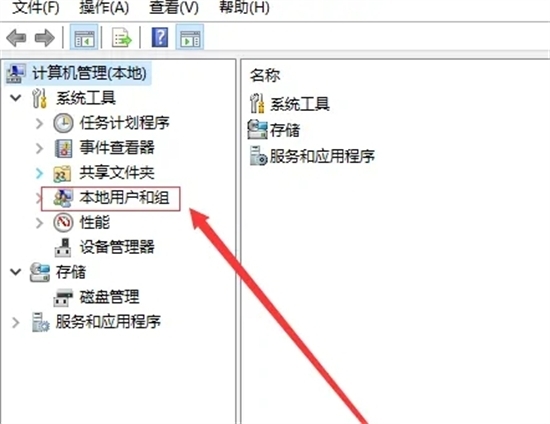
3、在用户列表中,点击选择需删除的账户名称,点击删除选项即可。
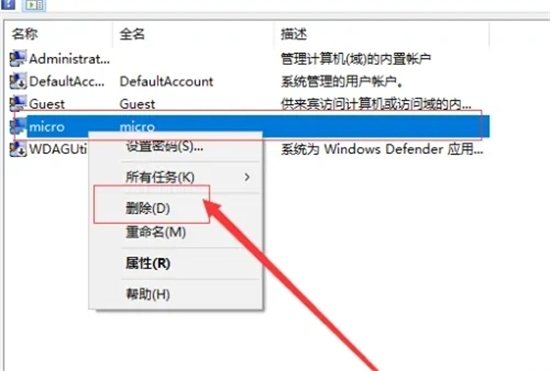
方法二、
1、首先点击下方的windows按钮打开开始菜单,在其中选择“设置”。
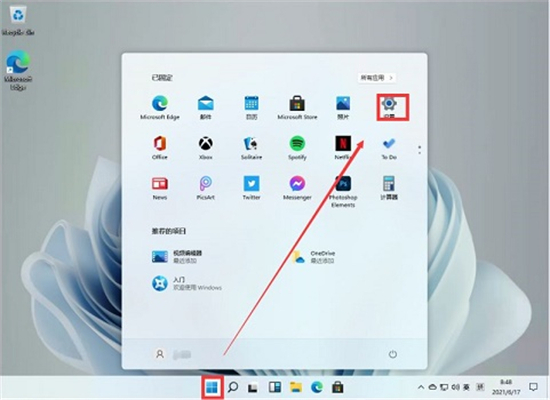
2、然后知识兔在设置面板中选择“账户”。
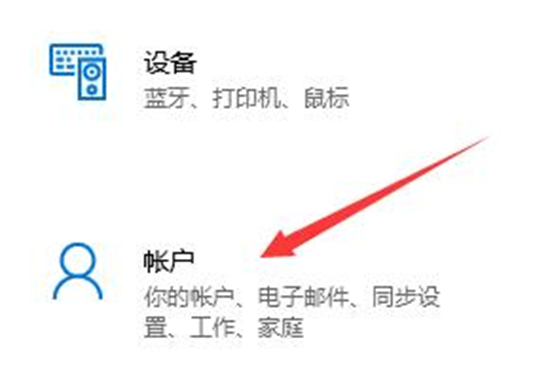
3、然后知识兔在左侧栏中点击进入“电子邮件和账户”。
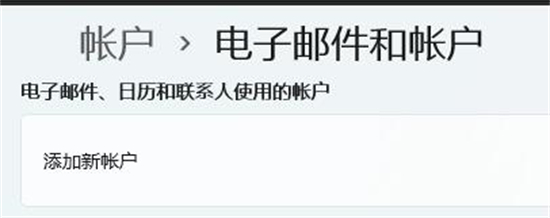
4、最后只要在下方找到想要删除的账户,点击“删除”即可。
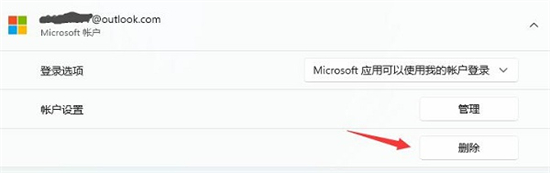
下载仅供下载体验和测试学习,不得商用和正当使用。

![PICS3D 2020破解版[免加密]_Crosslight PICS3D 2020(含破解补丁)](/d/p156/2-220420222641552.jpg)